Baca Artikel Lainnya
Microsoft mengumumkan akan menghentikan dukungan terhadap Windows 10 pada 14 Oktober 2025. Setelah tanggal tersebut, Microsoft tidak akan mengeluarkan update atau pembaharuan untuk Windows 10. Windows 10 sendiri dirilis pada 29 Juli 2015. Artinya, usianya memang sudah mendekati 10 tahun. Selain itu, Microsoft juga telah merilis Windows 11 pada 5 Oktober 2021. Jadi masuk akal sebenarnya jika Microsoft mengalihkan perhatiannya dari Windows 10 yang telah “tua” ke Windows 11 yang lebih modern.
Namun masalahnya adalah, beralih ke Windows 11 juga bukan perkara mudah. Windows 11 memiliki persyaratan spesifikasi hardware yang cukup ketat, seperti harus memiliki chip Trusted Platform Modules (TPM) 2.0 dan UEFI. Dua chip ini terbilang baru, sehingga tidak semua laptop atau desktop memilikinya.
Jadi komputer yang Anda miliki saat ini belum tentu bisa upgrade ke Windows 11, meski sekarang bisa menjalankan Windows 10 dengan lancar.
Jika ditilik lebih lanjut, Windows 11 sebenarnya juga kurang populer. Jika mengacu pada data Statcounter, pangsa pasar Windows 11 di April 2024 hanya sekitar 25,65%. Angka ini bahkan turun dibanding angka di Februari 2024 yang berkisar di 28,16%.
Sebagai perbandingan, Windows 10 tumbuh dari 67,26% di Februari 2024 menjadi 70,03% di April 2024. Data ini menunjukkan, banyak pengguna yang lebih nyaman menggunakan Windows 10.
Di level pengguna kelas perusahaan, tantangannya lebih rumit lagi. Banyak perusahaan yang memiliki legacy application yang cuma bisa berjalan di Windows generasi tertentu. Butuh proses yang panjang dan rumit untuk upgrade ke Windows generasi terbaru. Tidak heran jika di tahun 2023 saja, masih ada sekitar 87,476 perusahaan yang masih menggunakan Windows 7.
Risiko menggunakan Windows 10
Lalu, apa yang terjadi ketika Microsoft menghentikan dukungannya terhadap Windows 10?
Aspek paling krusial adalah Microsoft tidak lagi mengeluarkan update security atas lubang keamanan yang ada di Windows 10. Jika itu terjadi, Anda harus mencari solusi dari pihak ketiga atau pasrah komputer Anda diserang oleh hacker.
Selain itu, Microsoft juga tidak akan memberikan bantuan teknis jika terjadi masalah dengan Windows 10. Dan tentu saja, tidak ada fitur baru yang dikeluarkan untuk Windows 10.
Bagi pengguna Windows 10 kelas perusahaan, sebenarnya ada alternatif lain. Microsoft memiliki skema yang disebut Extended Security Updates (ESU). Pada skema ini, Microsoft akan memberikan dukungan dengan durasi tertentu (biasanya 1-2 tahun) sambil menunggu perusahaan bersiap beralih ke Windows terbaru. Namun Microsoft mengenakan biaya khusus untuk skema ESU ini.
Microsoft selaku pembuat OS Windows tidak akan menyediakan pembaruan (update) keamanan atau dukungan teknis untuk Windows 10.
Meski dukungannya bakal disetop tahun depan, nyatanya Windows 10 masih menjadi sistem operasi Windows yang paling banyak dipakai oleh pengguna.
Menurut lembaga riset StatCounter, pangsa pasar Windows 10 sebesar 60,95 secara global per Oktober 2024. Artinya, sebanyak 60,95 persen pengguna Windows masih memanfaatkan sistem operasi Windows 10.
Pasar DESKTOP PC dan Laptop Naik Gara-Gara Windows 10 Mau “Pensiun”
Banyak perusahaan mulai bersiap mengganti perangkat mereka demi mengejar keamanan dan pembaruan sistem operasi yang lebih baru. Hal ini jauh lebih mendesak dibanding sekadar tren AI yang selama ini digembar-gemborkan.
Faktanya, banyak orang membeli laptop AI bukan karena butuh fitur AI-nya, tapi karena itulah model terbaru yang tersedia di pasaran.
Di sisi lain, pasar laptop tahun 2024 sejauh ini tidak terlalu bersinar. Penjualan diproyeksikan naik tipis 3,9% menjadi 174 juta unit, dan itu pun sebagian besar berkat promosi besar-besaran untuk laptop entry-level. Untuk tahun depan, permintaan laptop high-end diperkirakan meningkat, terutama dengan rencana peluncuran Nvidia RTX 50-series yang bakal bikin perangkat gaming dan kreatif makin menggiurkan.
Seperti diketahui, Jika Windows 10 pensiun, akan ada beberapa driver hardware dan software-software baru tidak akan bisa digunakan di Windows 10 sama saat dulu Windows 7 dan Windows 8 pensiun. Hal tersebut tentu menggangu produktifitas para pekerja dan pelajar yang bekerja pada bidang-bidang tertnetu
SPESIFIKASI HARDWARE PC/LAPTOP YANG BISA DIINSTAL WINDOWS 11
- Prosesor: 1 GHz atau lebih cepat dengan 2 atau lebih inti berarsitektur 64-bit
- RAM: 4 GB atau lebih
- Hard Disk: Paling tidak 64 GB
- Firmware: UEFI & Secure Boot
- TPM: TPM versi 2.0 .VGA/GPU. Kebutuhan TPM versi 2.0 dapat membuat jutaan komputer dan laptop menjadi tidak bisa upgrade ke Windows 11.
- Monitor Layar: Mampu menampilkan resolusi 720p (HD)
- Kartu Grafis: Kartu VGA yang kompatibel dengan DirectX 12 & driver WDDM 2.0
Bagaimana cara memeriksa/Mengecek apakah komputer saya mendukung TPM, versi TPM , dan bagaimana cara mengaktifkan TPM?
- Ketik dan cari [TPM.msc] di bilah pencarian Windows①, lalu klik [Open]②.
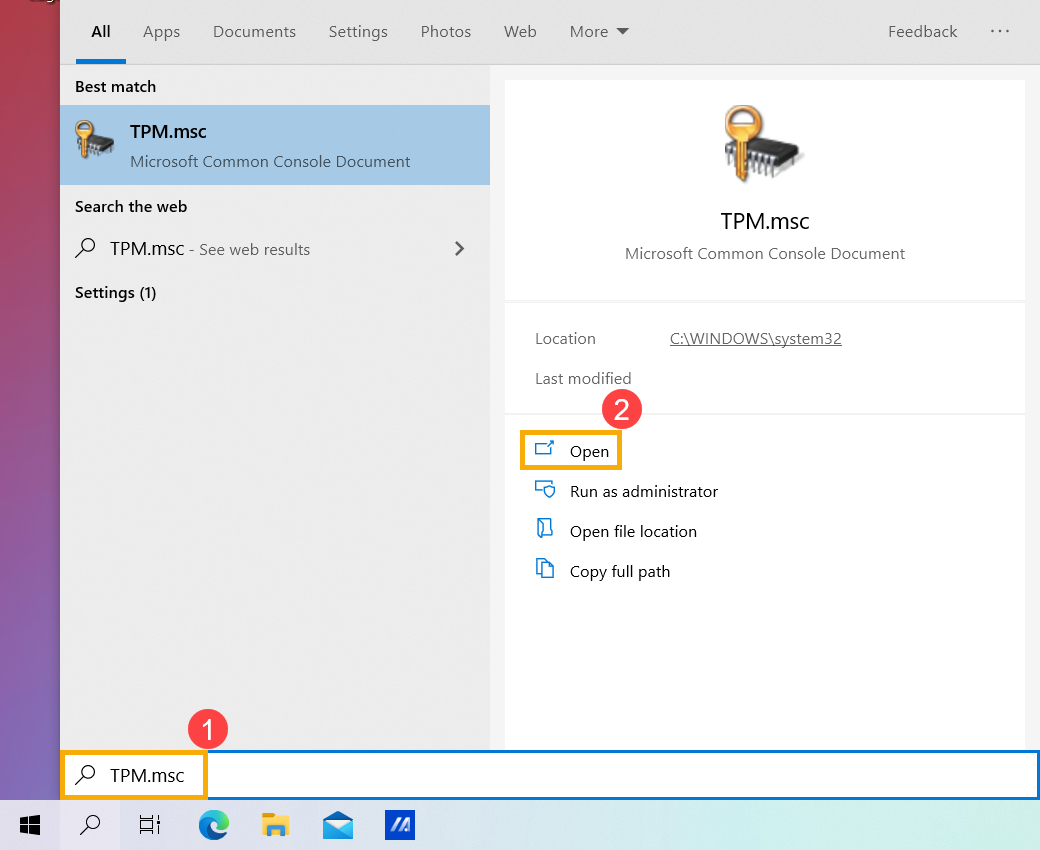
- Setelah Trusted Platform Module (TPM) Management pada window Komputer Lokal muncul, dan jika itu menunjukkan [The TPM is ready for use]di kolom Status③, maka komputer Anda mendukung fungsi TPM.
Anda juga dapat memeriksa [Specification Version]④ di bidang Informasi Produsen TPM, yang berarti versi TPM di komputer Anda.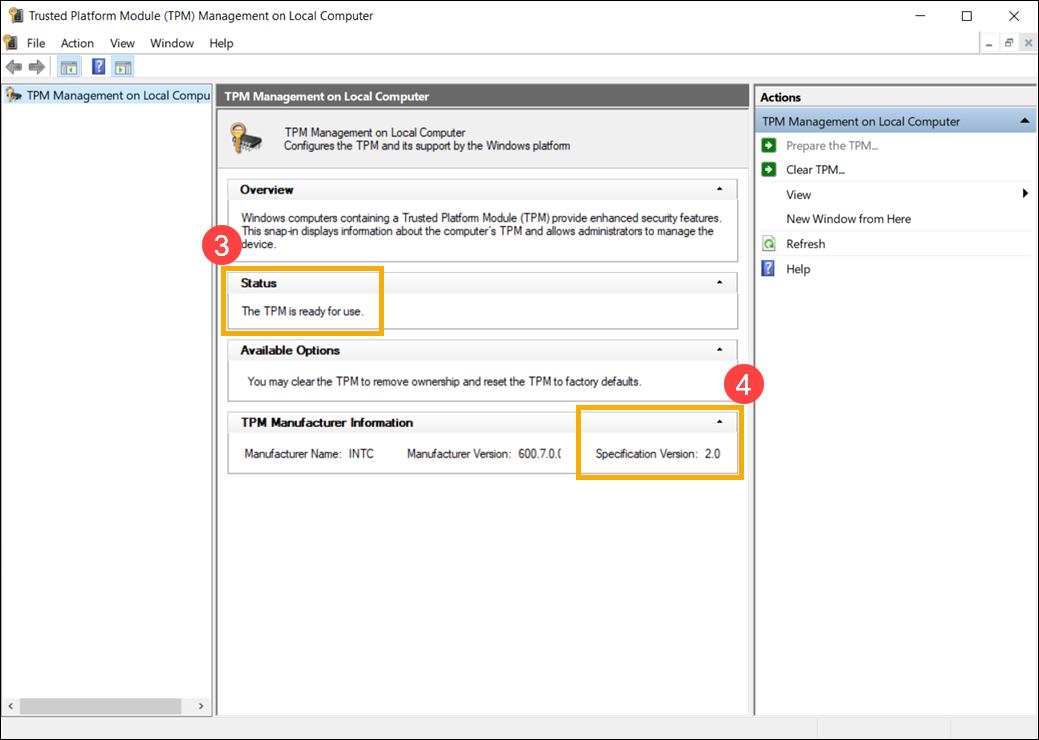
Catatan: Jika ditampilkan Compatible TPM cannot be found, maka komputer Anda mungkin tidak mendukung fungsi TPM. Selain itu, Anda dapat melanjutkan ke langkah berikutnya untuk memeriksa apakah fungsi TPM diaktifkan di konfigurasi BIOS.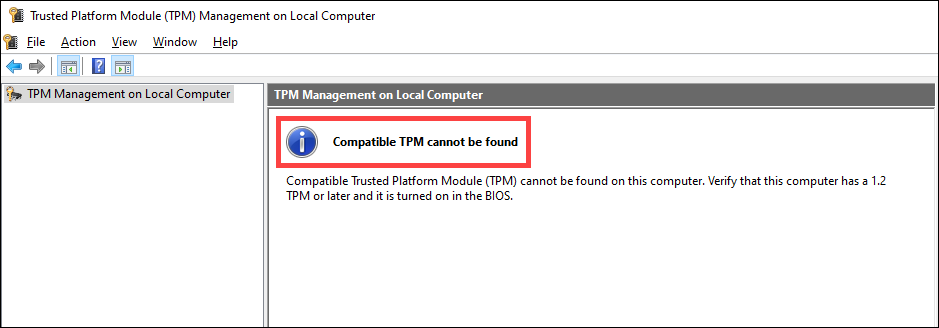 How to enable or disable TPM in BIOS
1. komputer perlu masuk ke konfigurasi BIOS. Sementara
komputer belum dinyalakan, tekan dan tahan tombol F2
How to enable or disable TPM in BIOS
1. komputer perlu masuk ke konfigurasi BIOS. Sementara
komputer belum dinyalakan, tekan dan tahan tombol F2 dari keyboard, lalu tekan tombol tombol Power
dari keyboard, lalu tekan tombol tombol Power  untuk masuk ke konfigurasi BIOS. Di sini Anda dapat mempelajari lebih lanjut tentang Cara masuk ke konfigurasi BIOS configuration.
2. Setelah masuk ke konfigurasi BIOS, tekan Hotkey[F7], atau gunakan kursor untuk mengklik [Advanced Mode]⑤ di layar.
untuk masuk ke konfigurasi BIOS. Di sini Anda dapat mempelajari lebih lanjut tentang Cara masuk ke konfigurasi BIOS configuration.
2. Setelah masuk ke konfigurasi BIOS, tekan Hotkey[F7], atau gunakan kursor untuk mengklik [Advanced Mode]⑤ di layar.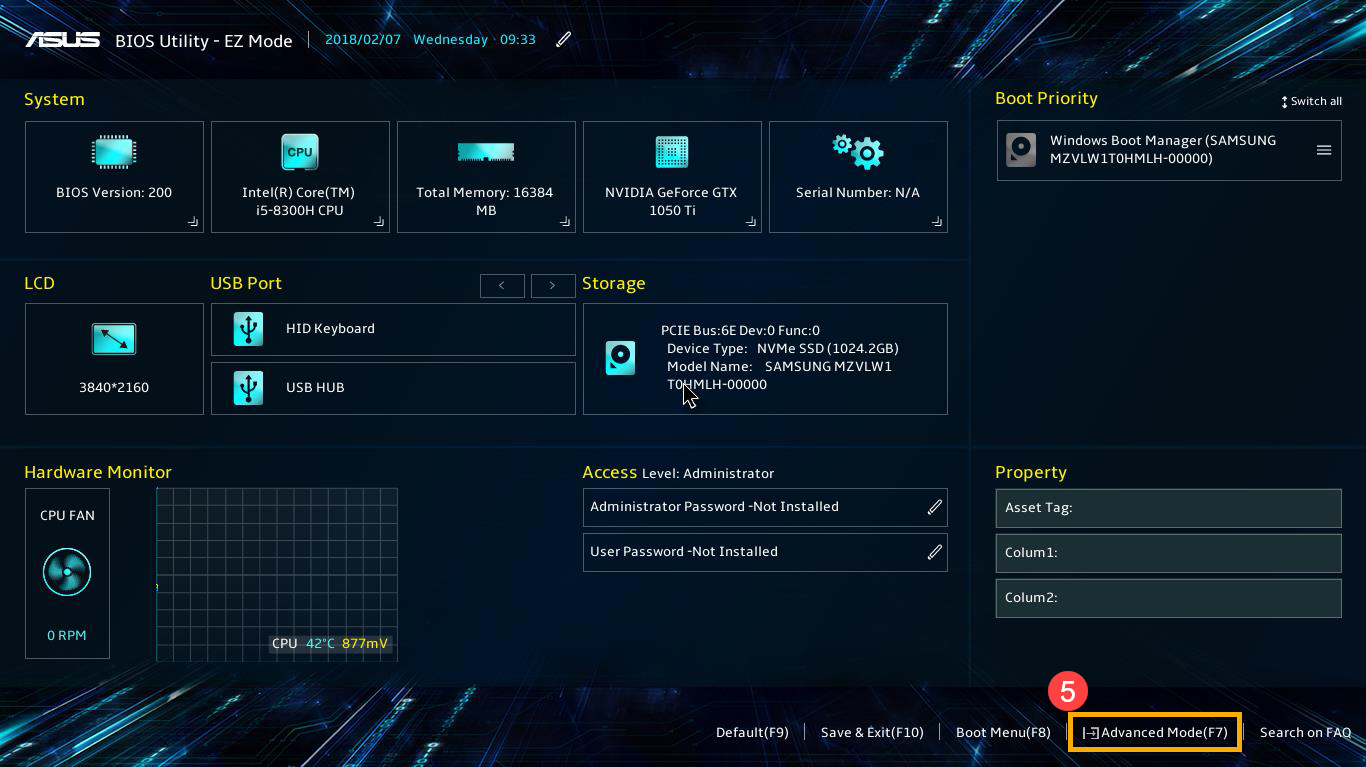
- Buka tab [Advanced]⑥ tab, lalu pilih [Trusted Computing]⑦.
Catatan: Jika tidak ada opsi Trusted Computing pada tab Advanced, berarti komputer Anda tidak mendukung untuk mengaktifkan fungsi TPM pada konfigurasi BIOS.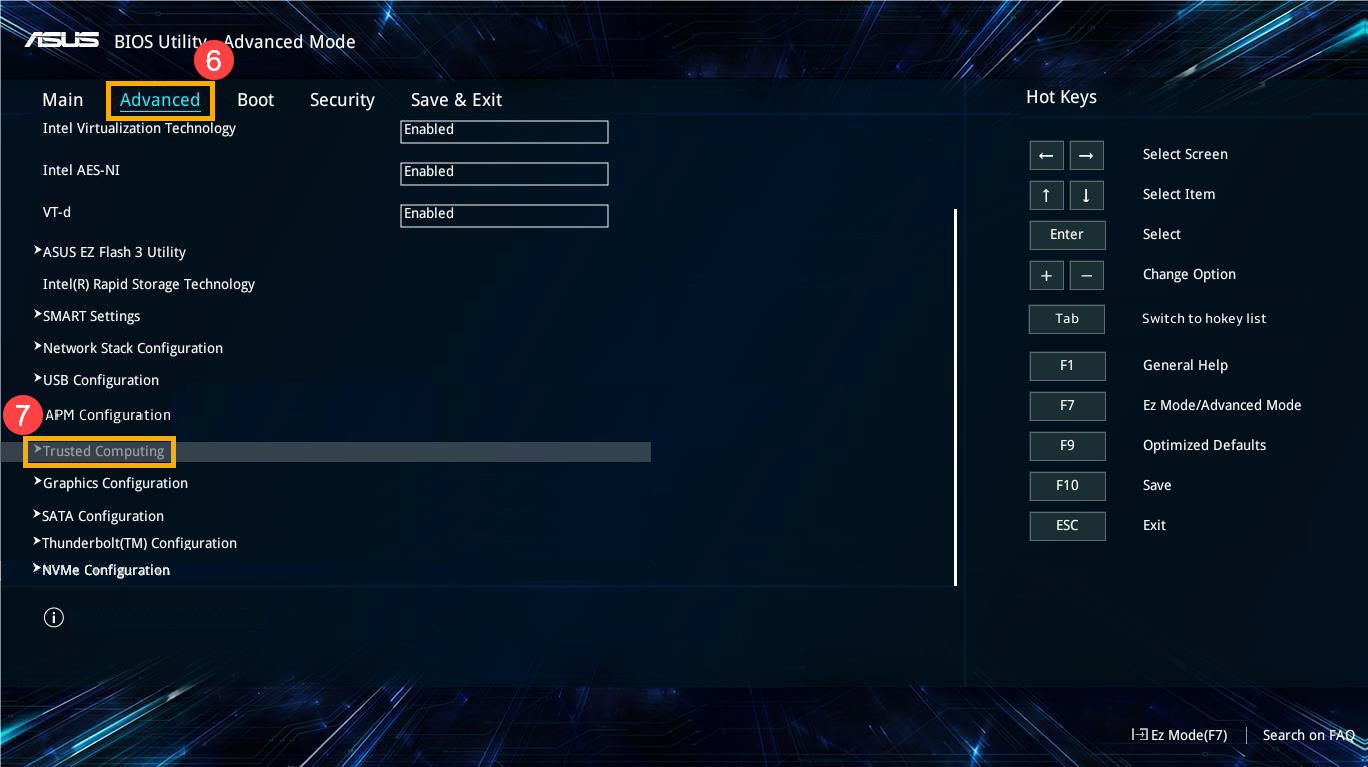
- Pilih [Security Device Support]⑧, lalu pilih [Enable]⑨ untuk mengaktifkan fungsi TPM dalam konfigurasi BIOS.
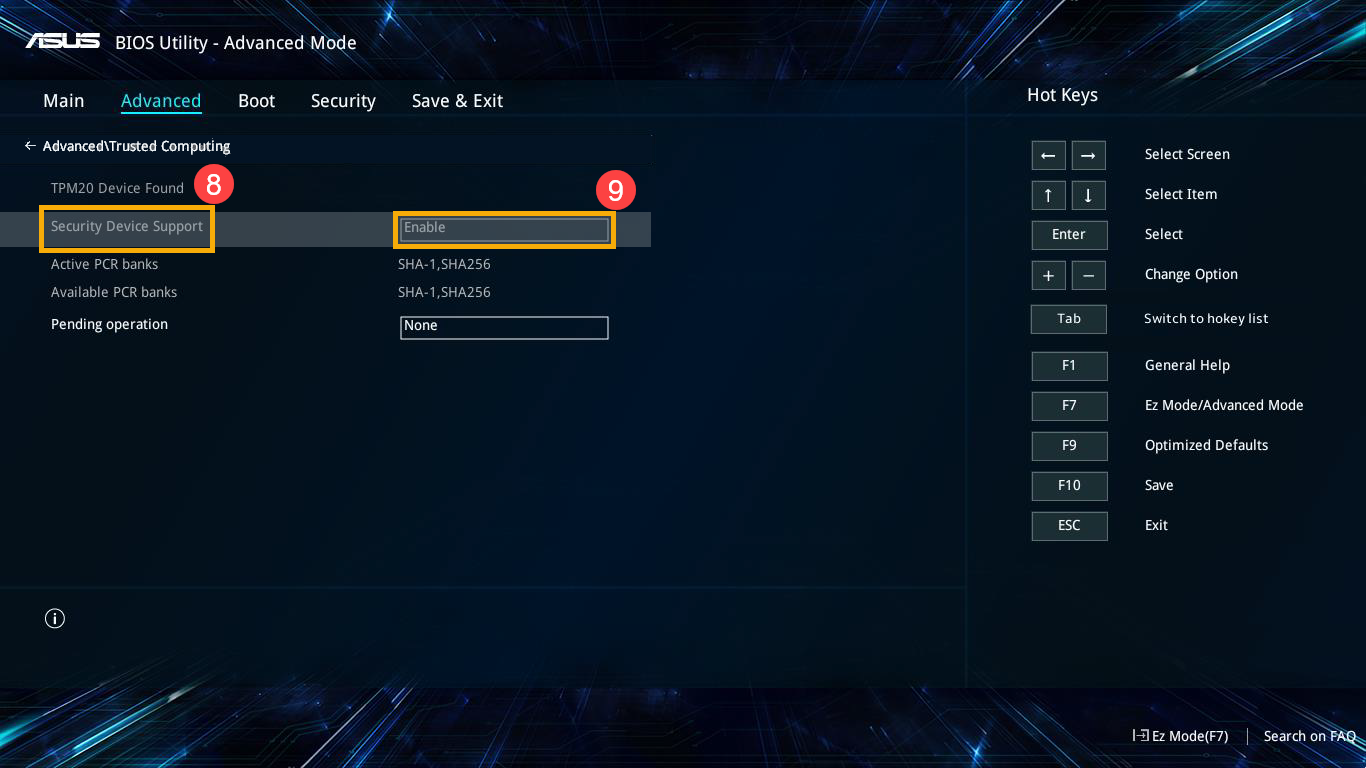
- 7. Save & Exit Setup. Tekan Hotkey[F10] dan pilih [Ok]⑩, komputer akan restart. Setelah itu, Anda akan dapat memeriksa apakah TPM siap digunakan melalui Langkah 1 dan Langkah 2.

Q & A
Q1: Jika komputer saya tidak mendukung fungsi TPM, dapatkah saya menginstalnya?
A1: Tidak ada slot TPM tambahan untuk memasangnya karena desain Notebook dan All-in-One PC.
Q2: Jika komputer saya hanya mendukung TPM versi 1.2, dapatkah diupgrade ke versi 2.0?
A2: Versi TPM tergantung pada chip dan motherboard yang terpasang, dan tidak dapat ditingkatkan dari versi 1.2 ke 2.0.
Microsoft tampaknya mulai mengatur transisi besar besaran untuk para vendor perangkat keras yang bekerjasama dengan mereka, dengan mulai merencanakan untuk menghentikan sertifikasi untuk Windows 10 dalam program WHCP atau Windows Hardware Compatibility Program dan Windows Hardware Lab Kit (HLK).
Jadi, saat ini Microsoft tengah berencana untuk menghentikan proses sertifikasi Windows 10 dalam kedua program tersebut, dimana seperti yang kita tahu, WHCP merupakan sebuah program sertifikasi yang ditujukan bagi produsen hardware untuk memastikan kompatibilitas produk mereka dengan sistem operasi Windows sebelum dirilis ke pasar secara luas.
dengan dihentikan sertifikasi ini, jelas dukungan driver hardware PC/Laptop mungkin akan semakin terbatas karena produsen hardware mungkin tidak lagi menguji kompatibilitas secara resmi untuk Windows 10.
Jika ak ada uang untuk beli PC/Laptop baru dan PC/Laptop digunakan hanya untuk mengetik, browsing, nonton video/film/musik, kamu bisa beralih ke LINUX







